Rota Oluşturma
Rota komutu düz, eğri ve yay formunda çizgi çizer. Rota, merdiven ve havuz gibi objeleri oluşturmak için kullanılan yardımcı bir komuttur.
Rota Komutunun Yeri
Mimari Programda
Mimari program da ribbon menü Çizimler sekmesi İlkel Objeler başlığı altından ulaşabilirsiniz.
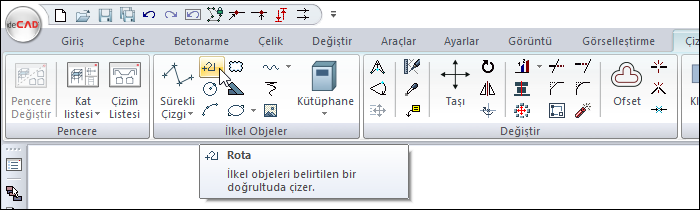
Statik Programda
Statik program da ribbon menü Çizimler sekmesi İlkel Objeler başlığı altından ulaşabilirsiniz.

Rota Bölümleri
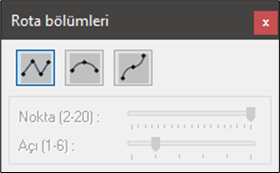
Özellikler |
|---|
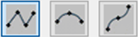 Çizim hattını düz, dairesel ve eğri formda çizmek için seçim yapılır. |
 Eğri ve dairesel çizgi hattı çizilirken kullanılan bir parametredir. Bu sayı büyüdükçe eğri ve dairesel çizgiler daha hassas (daha eğrisel) çizilirler. |
 Eğri çizgi hattı çizilirken kullanılan parametredir. Bu sayı küçüldükçe dönüşler daha keskin çizilir. |
Rota Oluşturma İşlem Adımları
Ribbon menüde Rota ikonunu tıklayın.
Çizim alanında herhangi bir noktayı farenin sol tuşu ile tıklayın. Bu rotanın başlangıç noktasıdır.
Fareyi sürükleyin. Farenizin hareketine bağlı olarak rotanızın öngörüntüsü değişecektir.
Rota bölümleri adında yüzer bir toolbar açılacaktır. Bu toolbarda düz, yay ve eğrisel formda rota oluşturmak için butonlar bulunmaktadır.
Çizeceğiniz şekle göre ilgili butonu tıklayın. Düz hat ile devam edebilirsiniz.
Shift tuşuna basarak düz ya da dik bir kenar çizebilirsiniz.
Sol tuşu tıklayarak rotanın bitiş noktasını belirleyin.
Rota çizilecektir. Program rota komutundan çıkmayacak, ilk çizilen rotanın bitiş noktası başlangıç noktası kabul edilerek rota çizimine devam edilecektir.
İkinci noktasını belirledikten sonra açı girmek için klavyeden A tuşuna basın. İmleç koordinat kutusundaki A hanesine gidecektir. Buraya açı değeri olarak 90 (derece) girin ve enter tuşuna basın. Çizilmekte olan rotanın doğrultusu, girilen açı değerine kilitlenecektir.
Uzunluk girmek için klavyeden L tuşuna basın. İmleç koordinat kutusundaki L hanesine gidecektir. Buraya uzunluk değeri olarak 350 (cm) girin ve enter tuşuna basın. Çizilmekte olan rota uzunluk değeriyle sınırlanacaktır.
Çizim alanında girdiğiniz açı doğrultusunda ve uzunluğunda rotanın öngrüntüsü oluşacaktır. Farenin sol tuşuna tıklayarak son noktanızı oluşturun.
İsterseniz yeni noktalar tıklayarak rota çizimine devam edebilirsiniz. İşlemi sonlandırmak için farenin sağ tuşuna tıklayın.
İşlem adımı |
|---|
Rotanın ilk noktasının belirlenmesi  |
Fare hareketine bağlı olarak rota öngörüntüsünün değişmesi 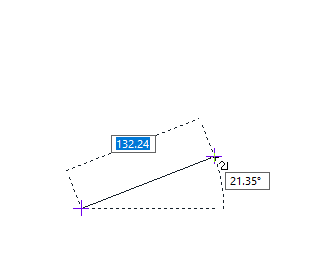 |
Rotanın ikinci noktasının shift tuşuna basarak belirlenmesi - shift tuşu ile düz ya da dik bir kenar çizilebilir 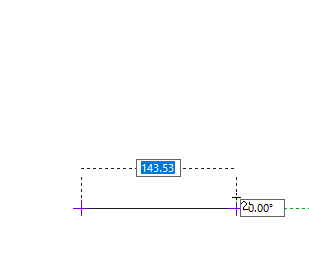 |
Üçüncü nokta için koordinat kutusu açı bölümünün kullanılması - klavyeden A tuşuna basılması ve 90 değerinin girilip enter tuşuna basılması 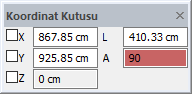 |
Üçüncü nokta için koordinat kutusu uzunluk bölümünün kullanılması - klavyeden L tuşuna basılması ve 150 değerinin girilip enter tuşuna basılması 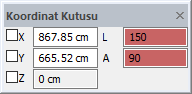 |
Farenin sol tuşuna tıklanarak üçüncü noktanın belirlenmesi ve bir sonraki kenarın öngörüntünün oluşması 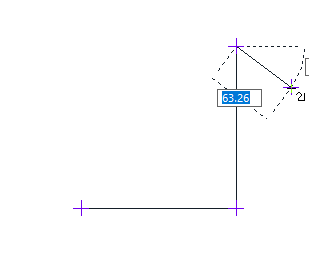 |
Farenin sağ tuşu tıklanarak rotanın tamamlanması 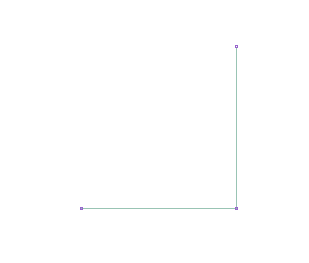 |
Rota Ayarları Diyaloğunun Yeri
Ayarlarına girmek istediğiniz rotayı seçin farenin sağ tuşuna tıklayarak açılan menüden Özellikler satırına tıklayın.
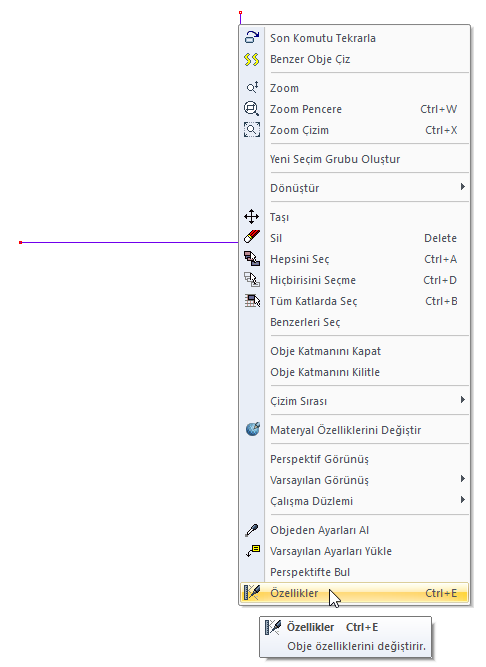
Rota Ayarları
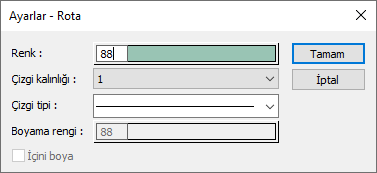
Özellikler |
|---|
Renk  Çizginin rengini ayarlar. Renk kutucuğu tıklandığında açılan pencereden uygun renk seçilir. |
Çizgi kalınlığı  Çizgi kalınlığı seçilir. Kutucuğun yanındaki aşağı ok butonu tıklandığında açılan listeden uygun kalınlık seçilir. Burada seçilen kalınlık sadece ekranda geçerlidir. Çizim çıktılarına etki etmez. |
Çizgi tipi  Çizgi tipi seçilir. Kutucuğun yanındaki aşağı ok butonu tıklandığında açılan listeden uygun çizgi tipi seçilir. |
Sonraki Konu
